С 2016 года пользователям на территории РФ запрещено пользоваться услугами онлайн-казино и букмекерских контор, которые не получили государственную аккредитацию. Не все компании смогли обзавестись лицензией. У множества людей возникли сложности с продолжением игры на излюбленных сайтах. Одной из компаний, которой коснулось новое ограничение, стала 1xbet.
При этом никакой юридической ответственности за посещение и ставки на букмекерских сайтах пользователь не несет. Поэтому поиск путей, как зайти на ресурс стал актуальным вопросом.
Основные способы получить доступ к ресурсу
Одни методы обхода блокировки бесплатные, а за другие нужно отдать небольшую сумму денег. Естественно, что платные более эффективны. Мы рассмотрим все варианты:
VPN. Это частная виртуальная сеть, которая встраивается в браузер и обеспечивает анонимность в сети, а значит, откроет доступ к нужному ресурсу.
Сайты-зеркала. Такие веб-ресурсы создают владельцы заблокированных ресурсов. Они полностью повторяют оригинальный сайт, но в отличие от него, доступ к ним не ограничен. Вы точно также заходите на него, авторизуетесь, делаете ставки, выводите деньги и пополняете счет.
Прокси-сервер. Лучший способ раз и навсегда решить проблему с доступом. Большинство сервисов предоставляю специально предназначенные прокси для доступа к сайтам БК. Такие прокси не «засвечены» на сайте БК, а значит не вызовут подозрения у службы безопасности.
Как настроить прокси, чтобы заходить на 1xbet
Итак, вы заплатили за аренду и получили прокси, а точнее новый ip-адрес, номер порта, логин и пароль. Выглядят они примерно так:
IP: 45.150.116.170
Порт: 178772
Логин: us7786
Пароль: v2ra
С этими данными вы сможете настроить сервер на смартфоне, в конфигурации компьютера или в отдельном браузере. Для приложения 1xbet прокси также подходит.
Настройка прокси в браузере
Прокси можно настроить на любом браузере, но проще всего использовать для этой цели Mozilla Firefox, за счет того, что и для ПК и для смартфона на базе Android у него есть специальное расширение FoxyProxy.
Давайте рассмотрим, как настроить прокси-сервер и получить доступ к 1xbet через FoxyProxy:
Для начала давайте скачаем расширение и установим его. Для этого нужно перейдите по ссылке и установите расширение, нажав на кнопку «Добавить в Firefox».
Приложение попросит подтвердить установку. Для этого нажмите «Добавить».
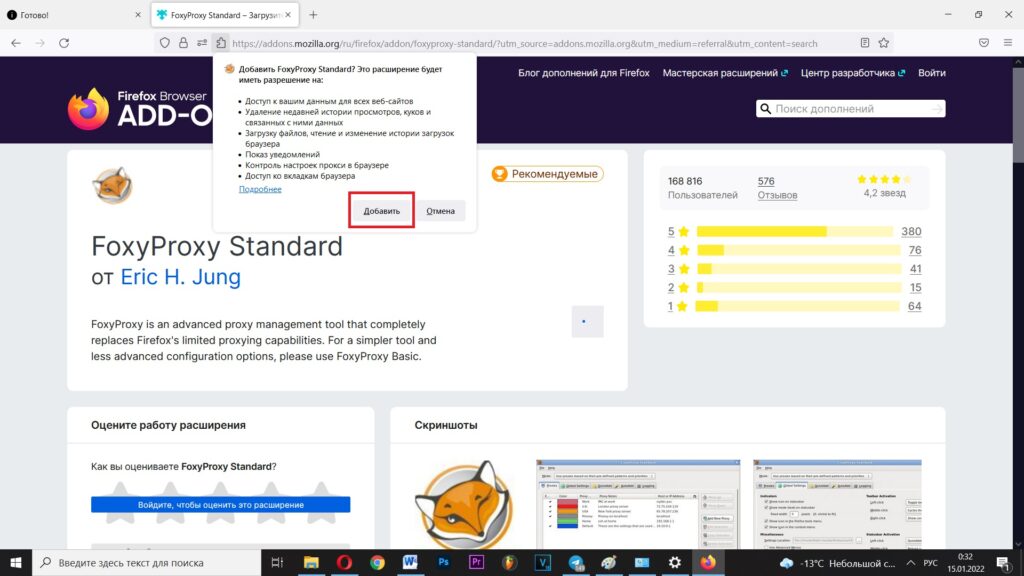
Итак, вы установили расширение FoxyProxy. В браузере появился значок с изображением лисицы в наборе приложений, которые расположены в верхнем правом углу.
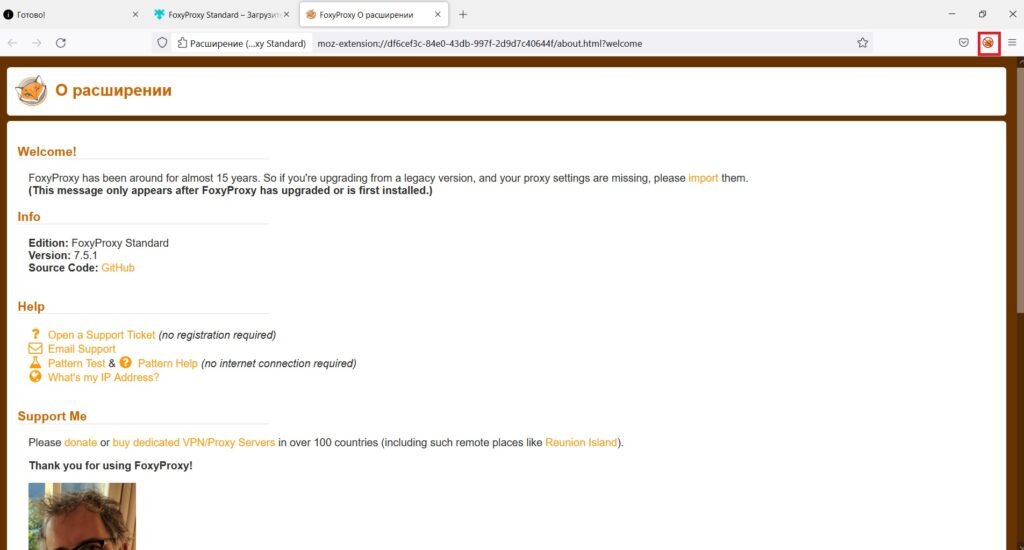
Откройте приложение и перейдите в раздел “Настройки”, чтобы установить прокси в расширении.

Нажмите на кнопку «+Добавить», чтобы добавить свой прокси-сервер в FoxyProxy.
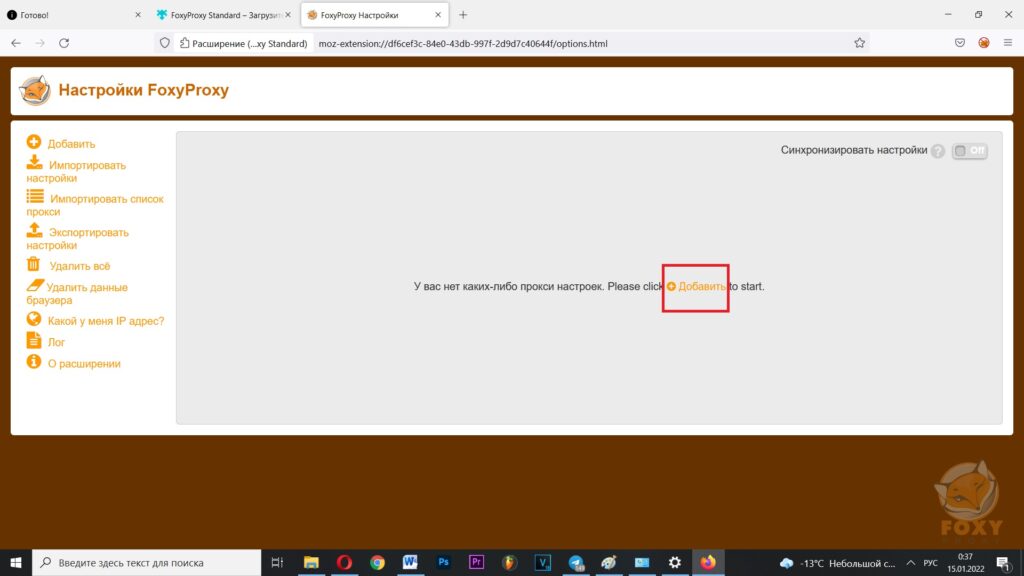
В открывшемся окне мы будем вводить значение прокси.
В поле «Тип прокси» выберите тип прокси. Если у вас нет этой информации, то оставьте значением по умолчанию «HTTP».
В поле «Прокси IP адрес или имя DNS» введите IP. В поле «Имя пользователя» введите логин, а в поле «Пароль» – соответственно, пароль от прокси. Также, если вы собираетесь использовать несколько прокси-серверов, то впишите название прокси в поле «Title». В нашем случае мы можем назвать его «Прокси для 1xbet», чтобы отличить от других. Больше ничего в настройках менять не нужно. После заполнения шаблона прокси, можно нажать кнопку «Сохранить».
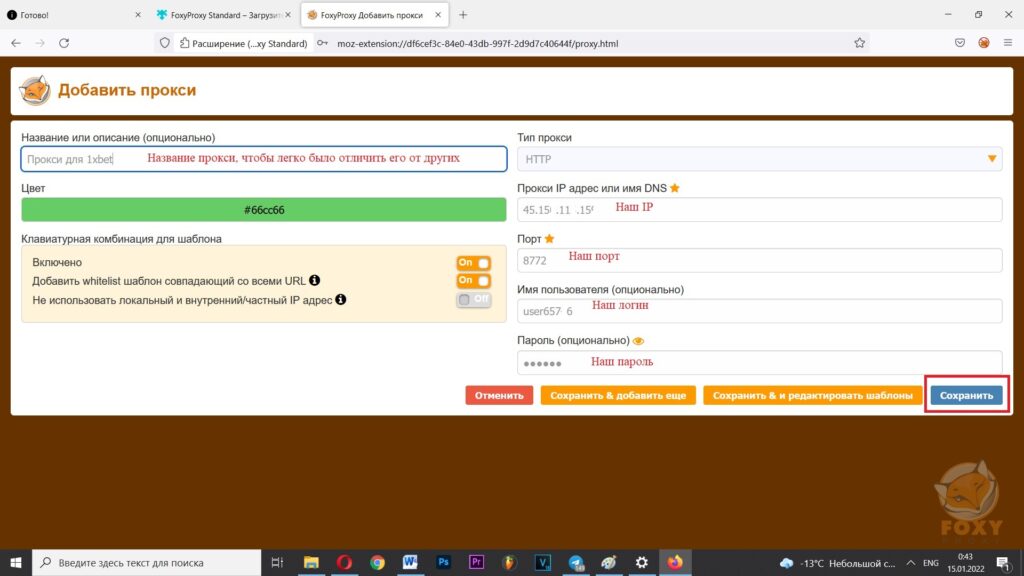
После этого вы автоматически вернетесь в окно настроек расширения FoxyProxy.
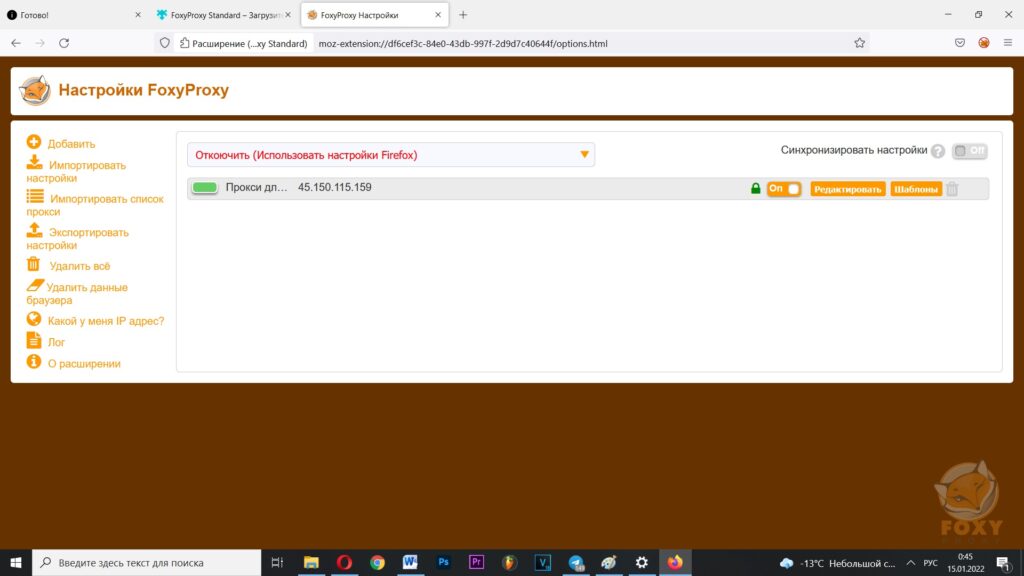
Теперь осталось активировать прокси. Снова нажмите на значок приложения и отметьте пункт «Использовать прокси по шаблону и порядку».
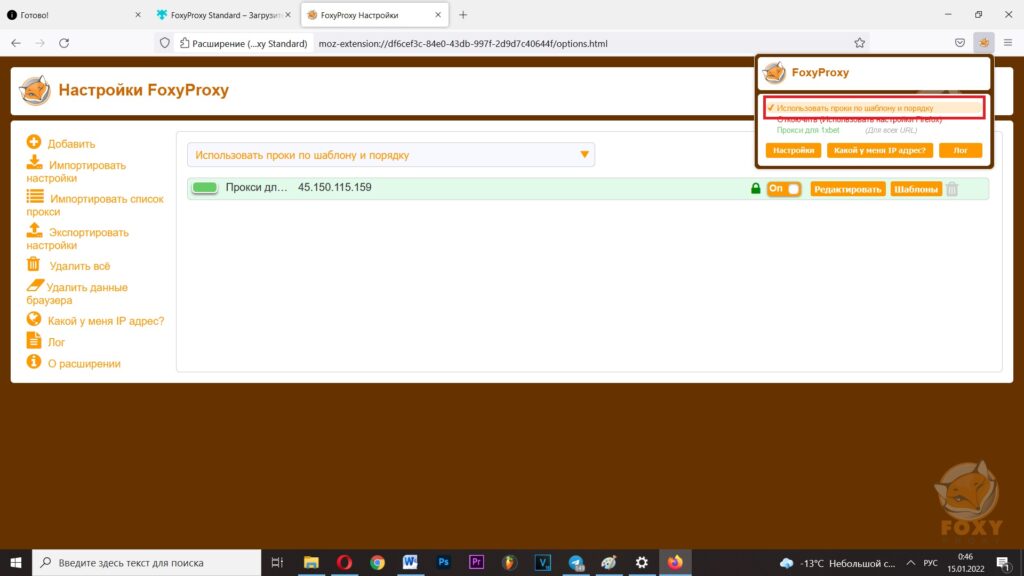
После этого зайдите на любой сайт проверки IP, например 2ip.ru. В поле «IP адрес» вы увидите IP адрес прокси, вместо вашего реального IP.
Настройка прокси на смартфоне Android
Предложенная ниже инструкция по настройке универсальна для любых смартфонов и планшетов на базе Android.
Также как и в способе настройки для браузера на ПК, будем использовать Mozilla Firefox и специальное расширение FoxyProxy:
Для начала откройте браузер Firefox и нажмите на значок в правом нижнем углу, который графически выглядит, как три точки.
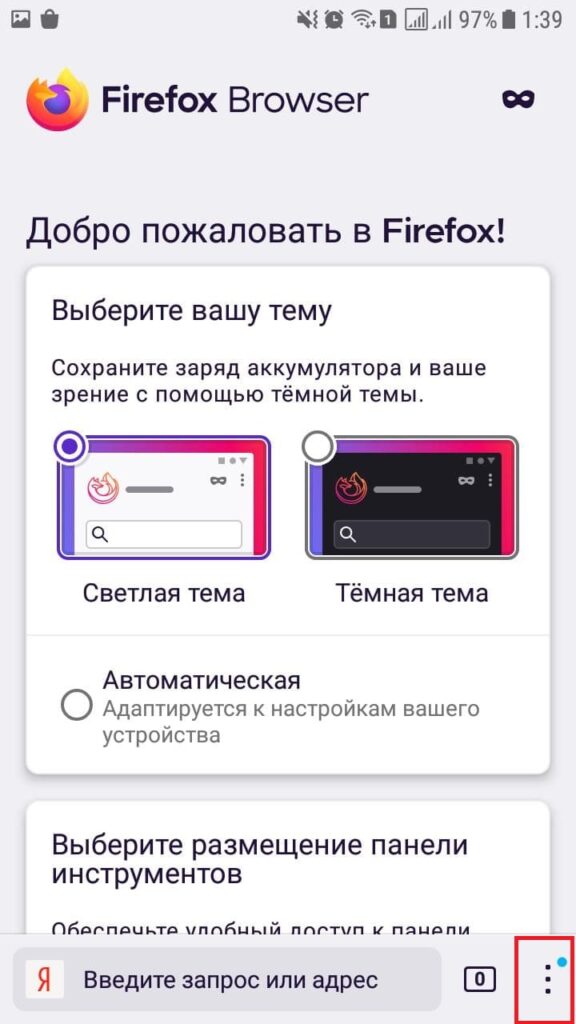
Далее нажмите на «Настройки».
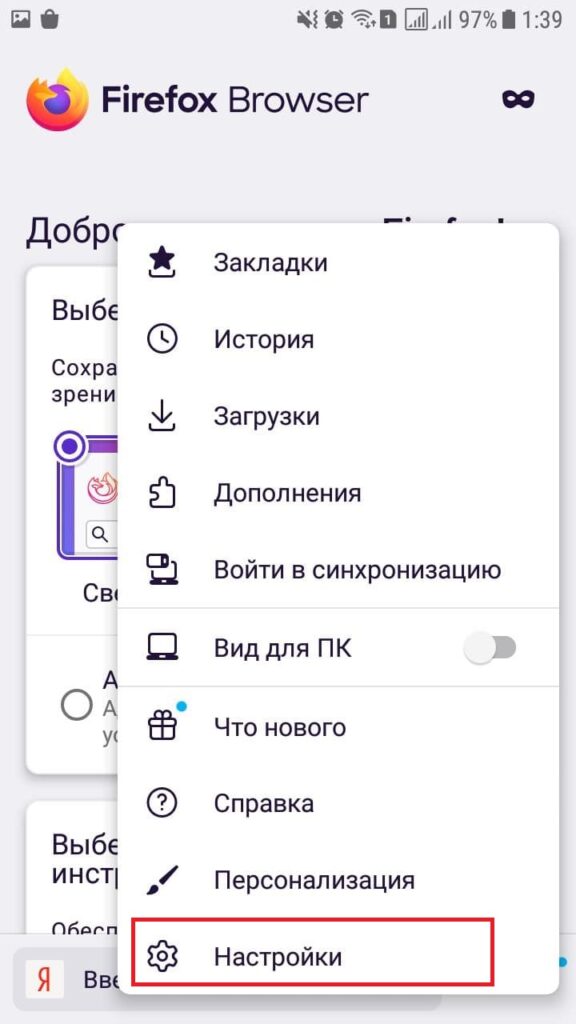
Прокрутите меню вниз и нажмите на «Дополнения».
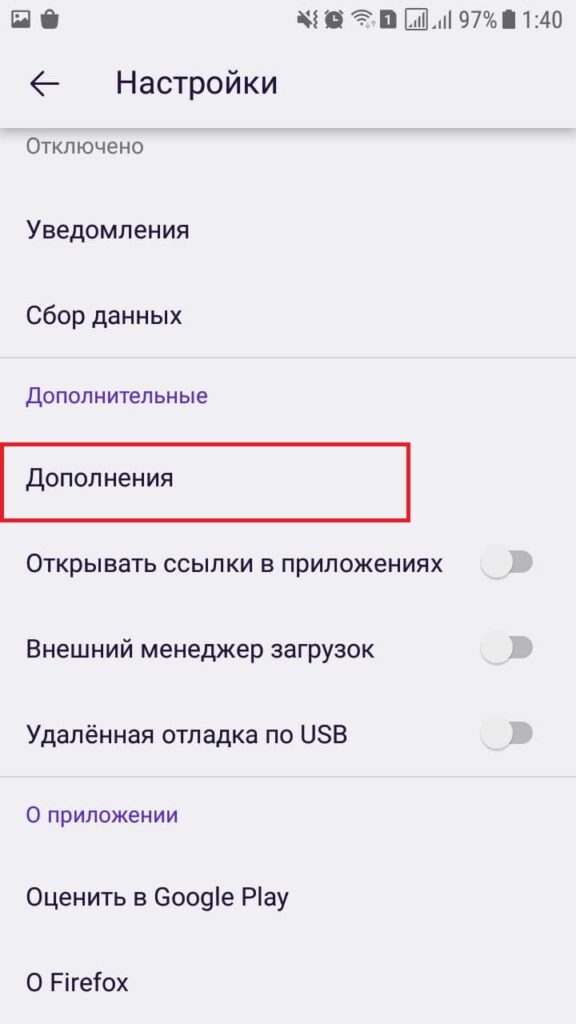
В списке найдите дополнение под названием FoxyProxy Standart. С помощью него мы настроим прокси. Нажмите на значок “+” напротив названия.
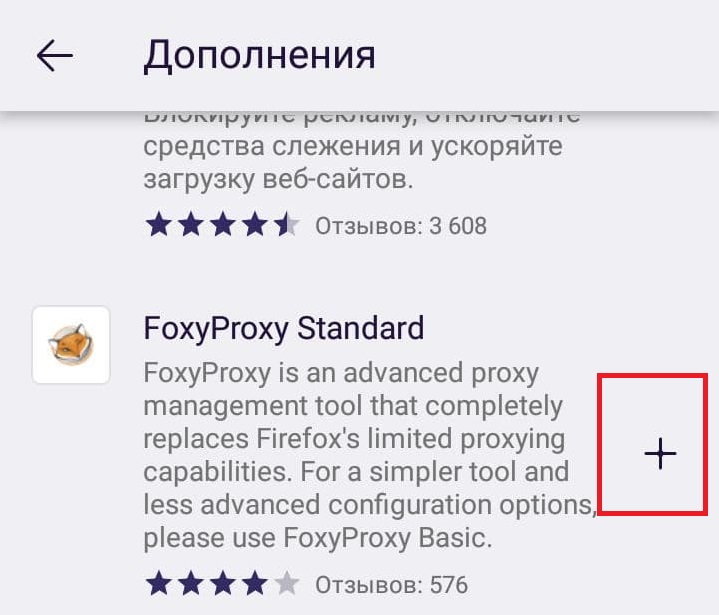
Жмите «Добавить».
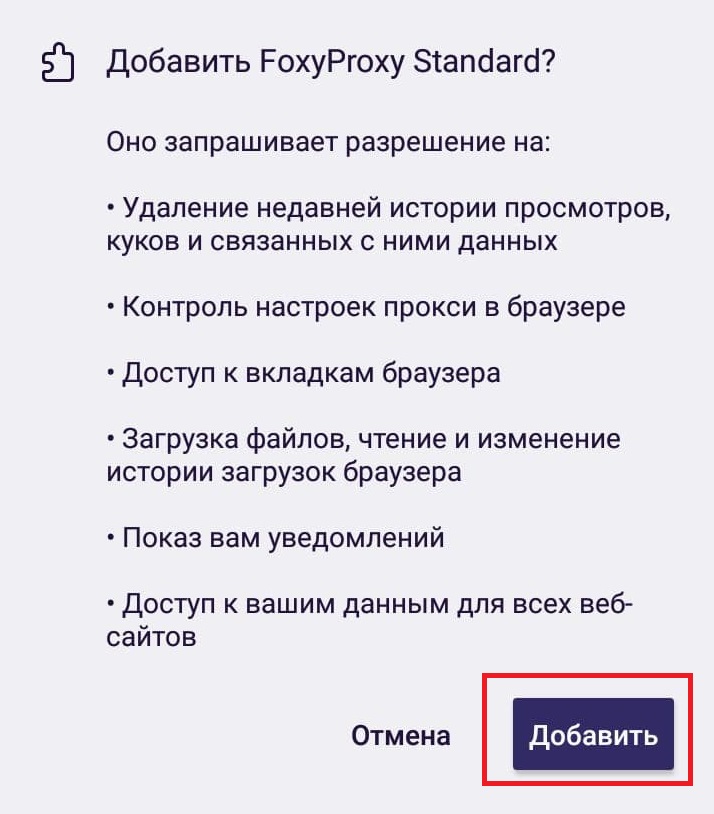
Далее «Ок, понятно» чтобы подтвердить установку.
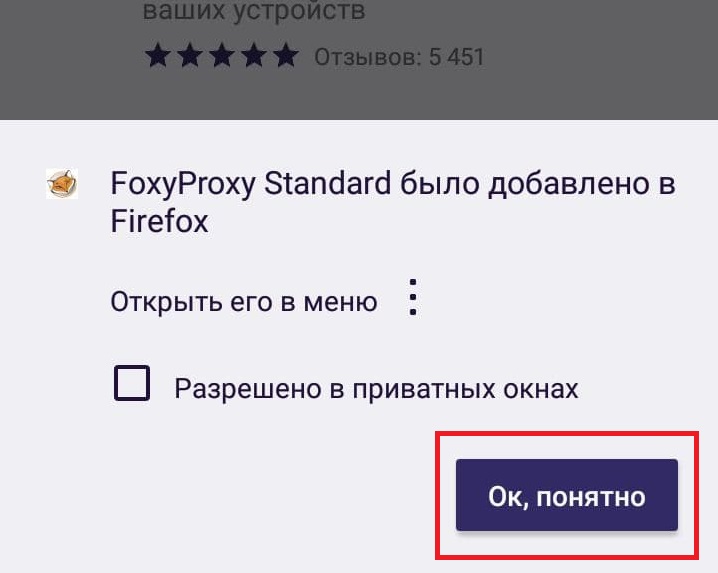
Прокрутите список дополнений вверх и нажмите на установленный FoxyProxy Standart.
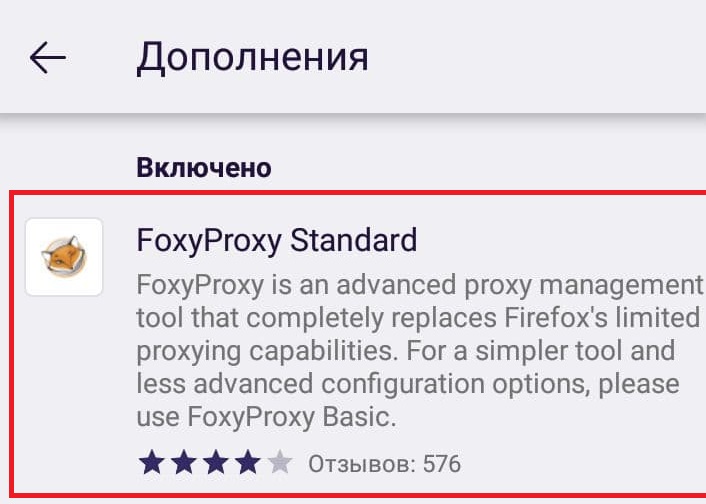
Откроется меню. Нажмите на пункт «Настройки».
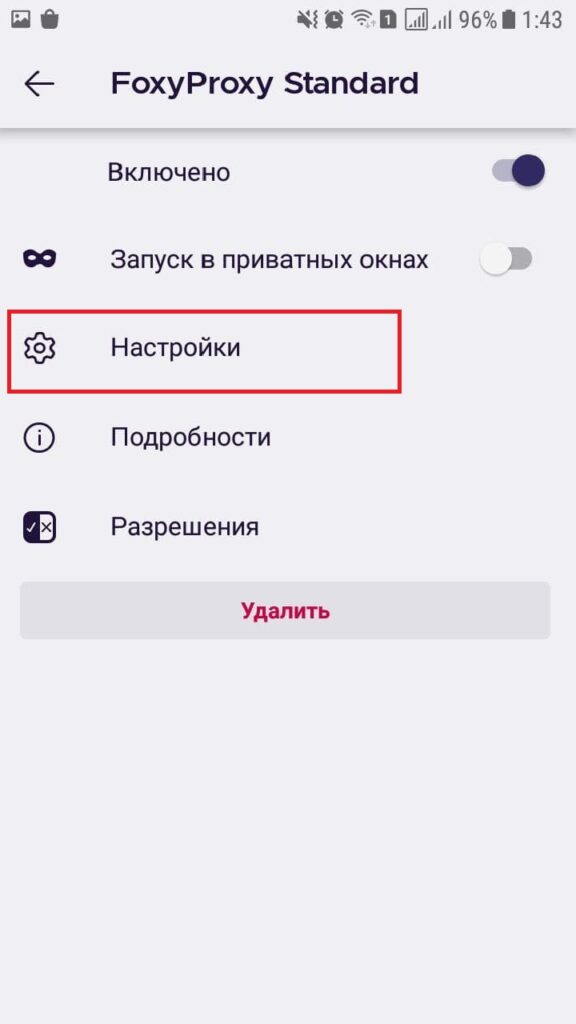
Вы увидите сообщение: «У вас нет каких-либо прокси настроек. Please click +Добавить to start». Нажмите на значок «+Добавить», который выделен оранжевым.
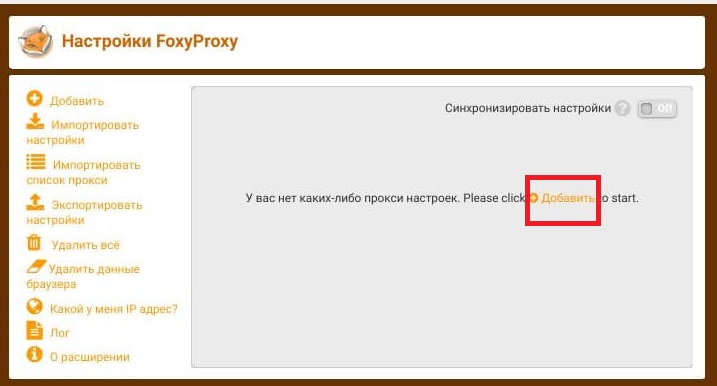
Откроется страница «Добавить прокси». В соответствующих строках впишите IP, порт, логин и пароль. Также, впишите название прокси в поле «Title». Нажмите «Сохранить».
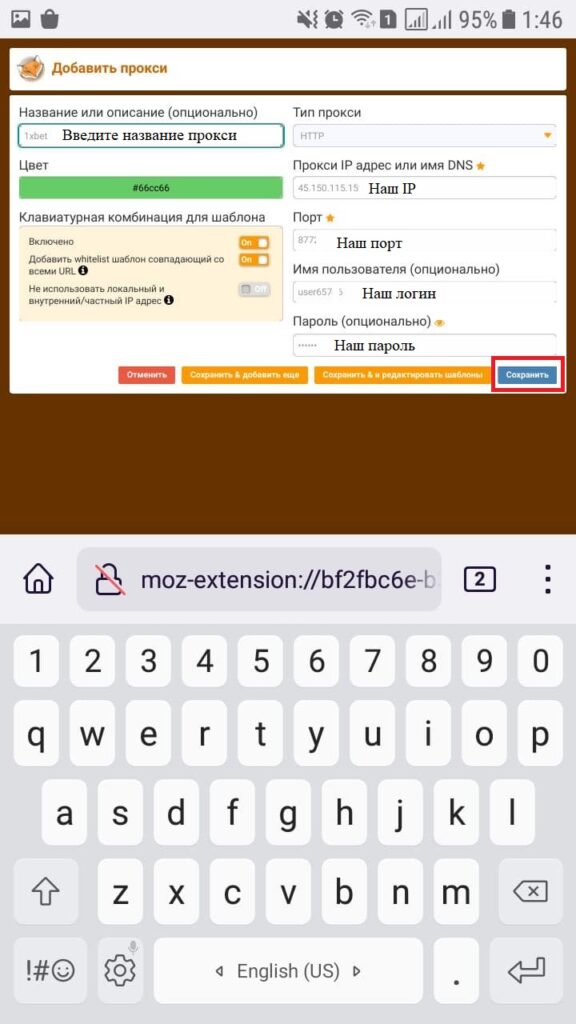
Пока вы только создали шаблон и он не активирован. Посмотрим на то, какой IP сейчас, до включения прокси. Для проверки подойдет любой сайт, определяющий IP-адрес, например 2ip.ru. Откройте вкладку в Firefox, и напишите: 2ip.ru. Сайт сразу же покажет ваш текущий айпи.
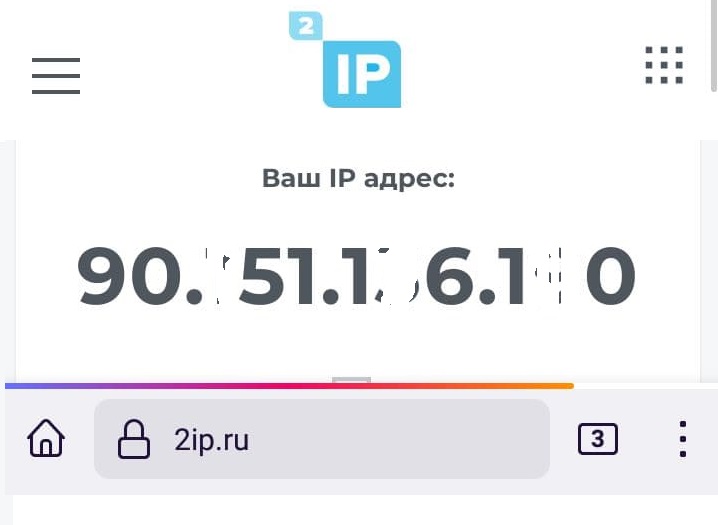
Теперь вернитесь к вкладке с настройкой прокси. Нажмите на окошко с красным шрифтом и выберите в списке вариантов название нашего прокси, поставив точку в соответствующем пункте, как показано на скриншоте ниже.

Вы включили прокси. Чтобы удостовериться, заработал ли он, нужно проверить IP-адрес. Он должен совпадать с IP, который вы только что ввели в настройках расширения. Для этого снова зайдите на вкладку с сайтом 2ip.ru и обновите страницу.
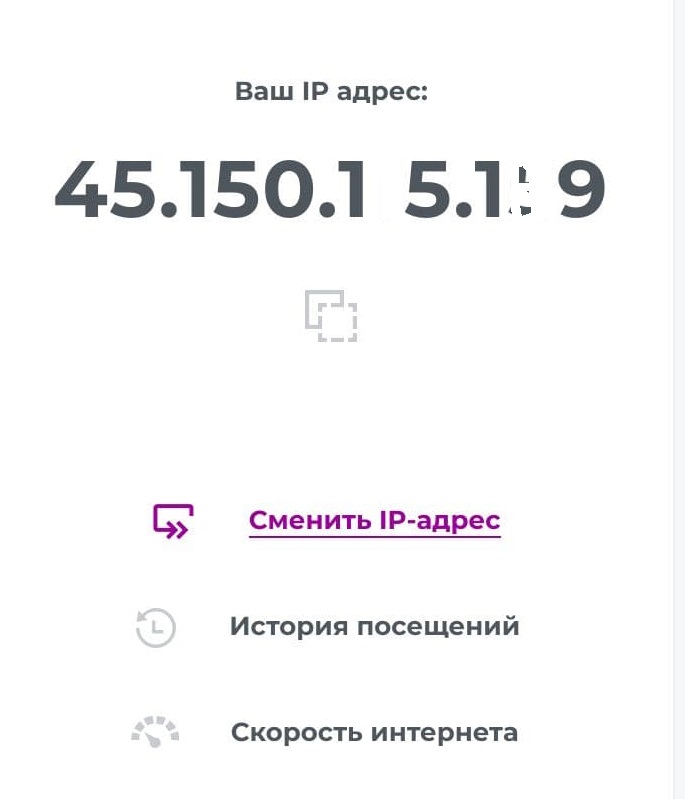
Мы видим, что адрес изменился, а значит, что прокси установлен и работает в штатном режиме.
Обратите внимание, что настройки относятся только к браузеру Firefox. Если хотите выходить в интернет через другие браузеры, то нужно использовать специальные приложения или другие расширения.
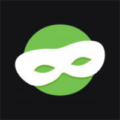

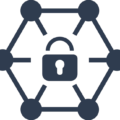

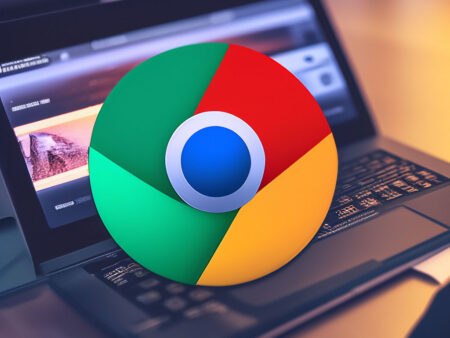

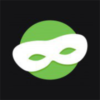
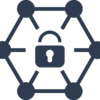

Im happy I finally signed up
Very interesting details you have noted, appreciate it for putting up.Raise range